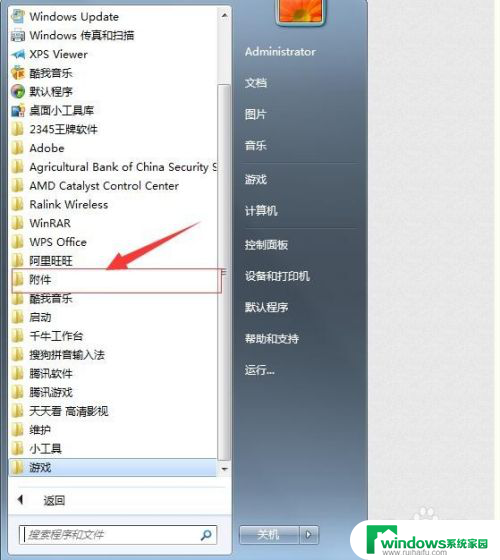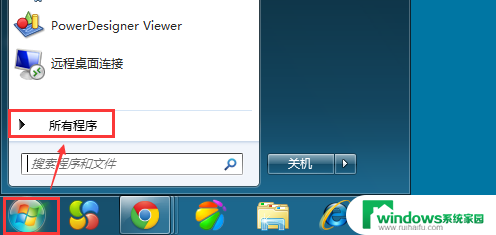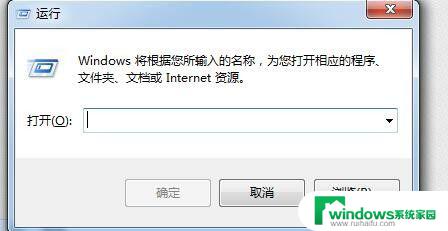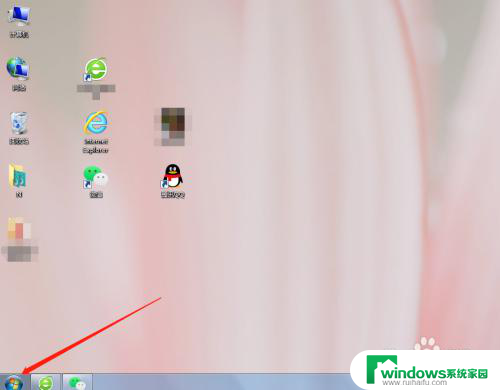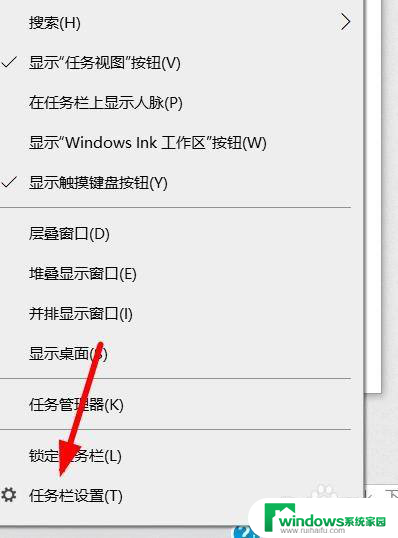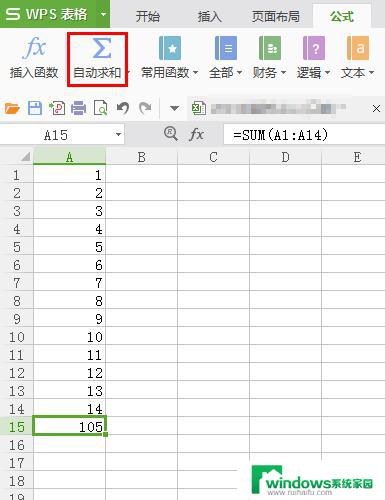电脑计算机快捷键在哪里打开 电脑自带计算器快速打开方法
电脑计算机是我们日常工作和生活中不可或缺的工具,而掌握一些快捷键可以帮助我们更高效地使用电脑,其中打开电脑自带计算器是我们经常需要的操作之一。想要快速打开电脑自带计算器,我们可以通过几个简单的快捷键来实现。接下来我们就来看看电脑自带计算器的快速打开方法。
具体方法:
1.首先:平时我们想到打开计算机计算器的最简单的方法是:点击开始菜单---然后是找到---附件-------然后再找到---计算器 如图
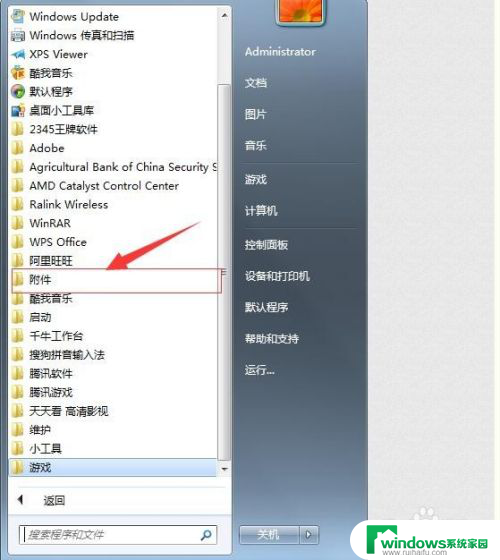
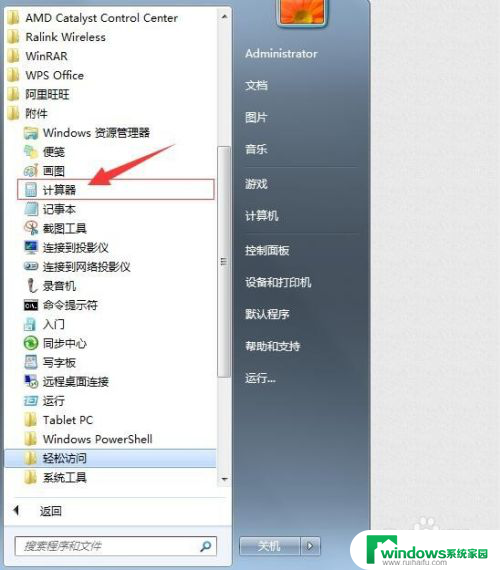
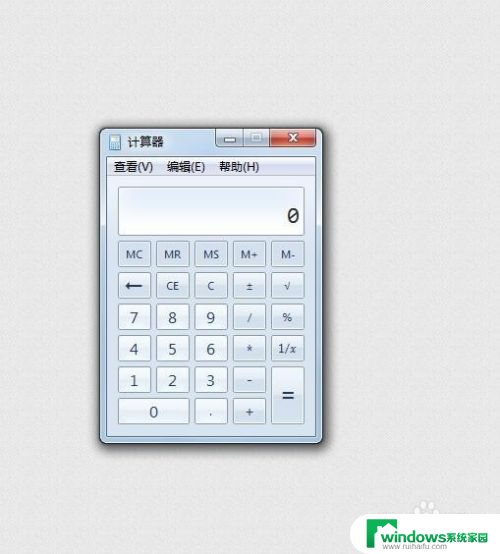
2.其次我们能够用Windows命令能够快速打开计算器这样比用鼠标点击快的多。第一,点击开始--找到运行或者用快捷键(win+r)如图
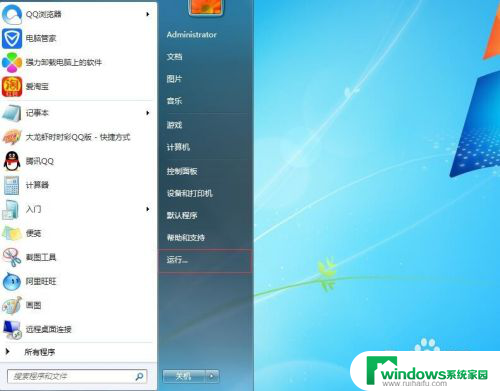
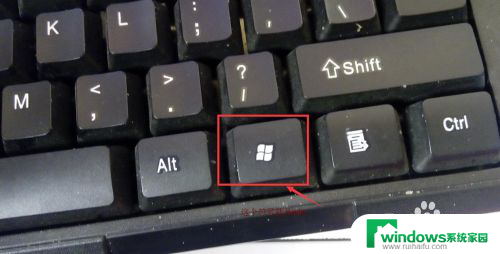
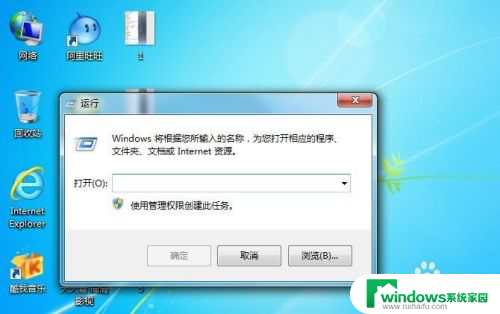
3.然后我们在运行里输入“calc”然后点回车,便打开了计算器 如图
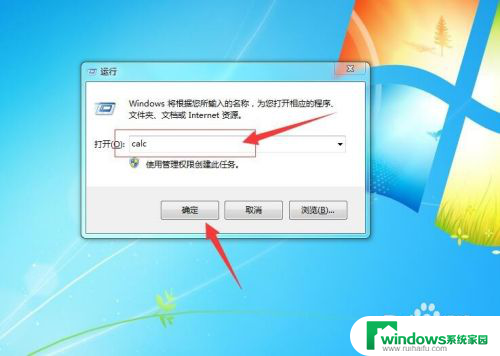

4.或许有很多的朋友不知道,Windows系统自带有为程序添加快捷键的功能。我们点击开始---然后-附件找到计算器 如图
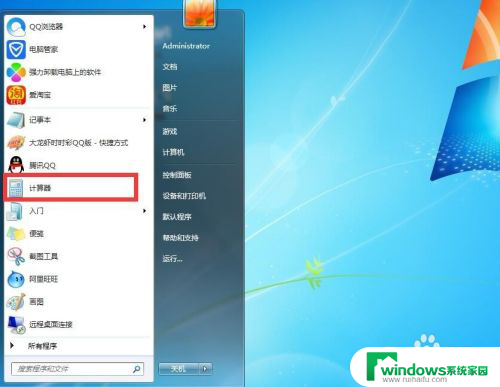
5.然后我们---右击计算器--找到计算器的属性如图
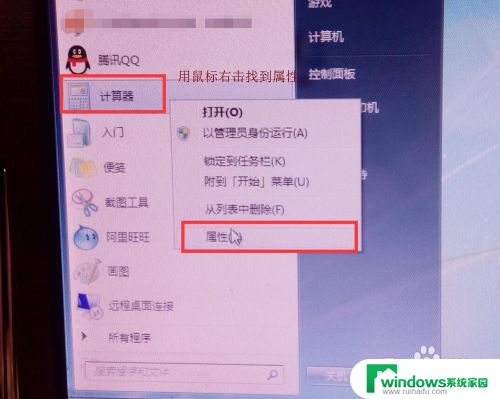
6.然后我们点击属性弹出了设置快捷键的菜单如图
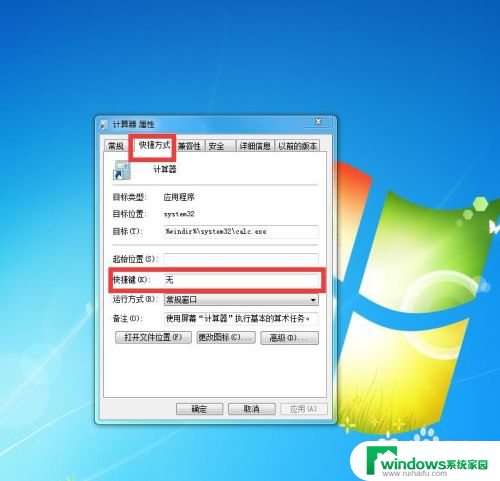
7.然后我们在:快捷键(K)这个框里输入“F1”或者“ctrl+alt+j”都可以只要不和计算机的热键冲突就可以,然后我们点击“确定”这样我们就设置完成。以后我们在用计算器直接点击快捷键启动就可以了,是不是很方便那。如图
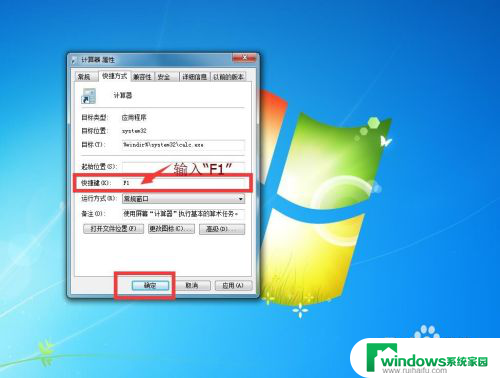
以上就是电脑计算机快捷键在哪里打开的全部内容,若有出现这种现象的读者可以尝试按照小编提供的方法来解决问题,希望这些方法能对大家有所帮助。